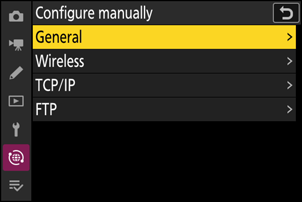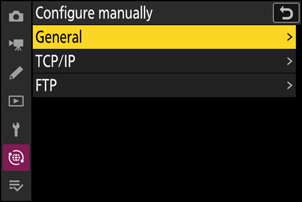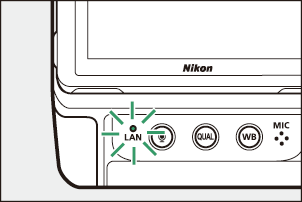„Google“ vertėjas
ŠIOJE PASLAUGOJE GALI BŪTI „GOOGLE“ SISTEMOS IŠVERSTO TEKSTO. „GOOGLE“ PAREIŠKIA NETEIKIANTI JOKIŲ SU IŠVERSTU TEKSTU SUSIJUSIŲ AIŠKIAI IŠREIKŠTŲ AR NUMANOMŲ GARANTIJŲ, ĮSKAITANT TIKSLUMO IR PATIKIMUMO GARANTIJAS BEI KITAS NUMANOMAS GARANTIJAS DĖL TINKAMUMO KOMERCINĖMS REIKMĖMS, TINKAMUMO KONKREČIAM TIKSLUI IR TEISĖS AKTŲ NEPAŽEIDŽIAMUMO.
Kad jums būtų patogiau, „Nikon Corporation“ (toliau vadinama „Nikon“) informaciniai žinynai išversti naudojant Google vertėjo teikiamą programinę įrangą. Išversto teksto tikslumą stengiamasi užtikrinti visomis pagrįstomis išgalėmis, tačiau joks automatinis vertimas nebus tobulas ir negalės pakeisti žmogaus atliekamo vertimo. Vertimo paslauga skirta Nikon informacinių žinynų naudotojams. Ji teikiama pagal principą „kaip yra“. Jokių aiškiai išreikštų ar numanomų garantijų dėl vertimo iš anglų kalbos į bet kurią kitą kalbą tikslumo, patikimumo ar teisingumo neteikiama. Dėl ribotų vertimo programinės įrangos galimybių kai kurie turinio elementai (pavyzdžiui, iliustracijos, vaizdo įrašai, Flash turinys ir kt.) gali būti išversti netiksliai.
Oficialus informacinių žinynų tekstas yra anglų kalba parašytoje versijoje. Išverstame tekste atsiradę prieštaravimai ar skirtumai nėra teisiškai įpareigojantys ir neturi jokios juridinės galios atitikties užtikrinimo arba priverstinio vykdymo reikmėms. Jei kyla klausimų dėl išverstuose informaciniuose žinynuose pateikiamos informacijos tikslumo, žiūrėkite žinynų versiją, parašytą anglų kalba. Ši versija yra oficialioji.
FTP serveriai: prisijungimas per Ethernet arba belaidį LAN
Fotoaparatas gali prisijungti prie FTP serverių ir įkelti nuotraukas per esamus tinklus naudodamas Wi-Fi (integruotą belaidį LAN) arba trečiosios šalies eterneto kabelį, įkištą į fotoaparato eterneto jungtį. Fotoaparatą taip pat galima tiesiogiai prijungti prie FTP serverių.
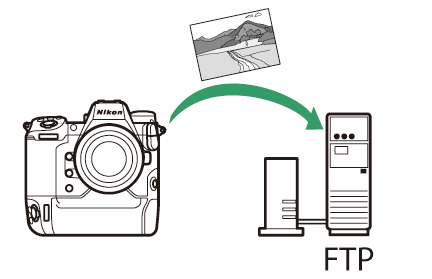
- Serverius galima konfigūruoti naudojant standartines FTP paslaugas, įskaitant IIS (interneto informacijos paslaugas), kurios yra prieinamos Windows 11 ir Windows 10 .
- Interneto FTP ryšiai ir ryšiai su FTP serveriais, kuriuose veikia trečiųjų šalių programinė įranga, nepalaikomi.
- Prieš prisijungdami prie serverio per FTPS , turėsite į fotoaparatą įkelti šakninį sertifikatą. Tai galima padaryti naudojant tinklo meniu parinktį [ Prisijungti prie FTP serverio ] > [ Parinktys ] > [ Tvarkyti šakninį sertifikatą ] > [ Importuoti šakninį sertifikatą ].
- Norėdami gauti informacijos apie šakninių sertifikatų gavimą, kreipkitės į atitinkamo FTPS serverio tinklo administratorių.
Belaidis LAN
Kamera gali prisijungti prie FTP serverių tiesioginiu belaidžiu ryšiu ( Wi-Fi prieigos taško režimas) arba per belaidį maršrutizatorių esamame tinkle, įskaitant namų tinklus ( Wi-Fi stoties režimas).
Tiesioginis belaidis ryšys ( Wi-Fi prieigos taško režimas)
Fotoaparatas ir FTP serveris jungiasi tiesioginiu belaidžiu ryšiu. Fotoaparatas veikia kaip belaidis LAN prieigos taškas, leidžiantis prisijungti dirbant lauke ir kitose situacijose, kai FTP serveris dar nėra prijungtas prie belaidžio tinklo, ir panaikinant poreikį atlikti sudėtingus nustatymų pakeitimus.
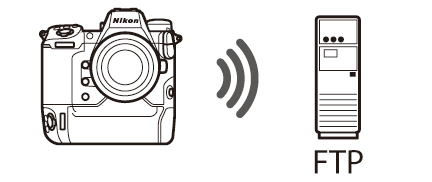
- Sukurkite pagrindinio kompiuterio profilį naudodami kameros prijungimo vedlį.
- Patikrinkite, ar tinklo meniu [ Laidinis LAN ] pasirinkta [ IŠJUNGTA ].
-
Tinklo meniu pasirinkite [ Prisijungti prie FTP serverio ], tada pažymėkite [ Tinklo nustatymai ] ir paspauskite 2 .
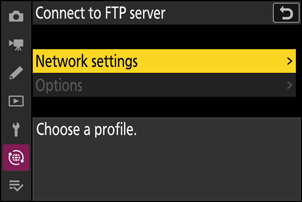
-
Pažymėkite [ Sukurti profilį ] ir paspauskite J
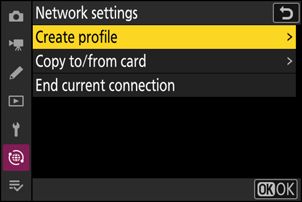
-
Pažymėkite [ Prisijungimo vedlys ] ir paspauskite 2 .
Bus paleistas ryšio vedlys.
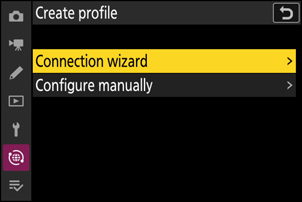
-
Pavadinkite naują profilį.
- Norėdami pereiti prie kito veiksmo nekeisdami numatytojo pavadinimo, paspauskite X
- Pasirinktas pavadinimas bus rodomas tinklo meniu sąraše [ Prisijungti prie FTP serverio ] > [ Tinklo nustatymai ].
- Norėdami pervardyti profilį, paspauskite J Informacijos apie teksto įvedimą žr. skyriuje „Teksto įvedimas“ ( 0 Teksto įvedimas ). Įvedę vardą, paspauskite X , kad tęstumėte.
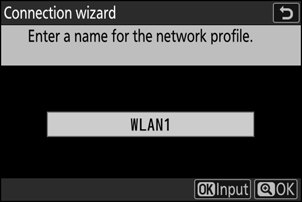
-
Pažymėkite [ Tiesioginis ryšys su kompiuteriu ] ir paspauskite J
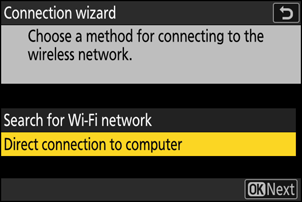
Bus rodomas kameros SSID ir šifravimo raktas.
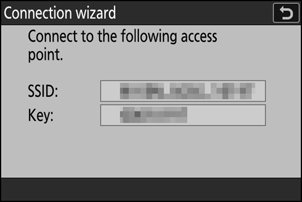
-
Užmegzkite ryšį su kamera.
Windows :
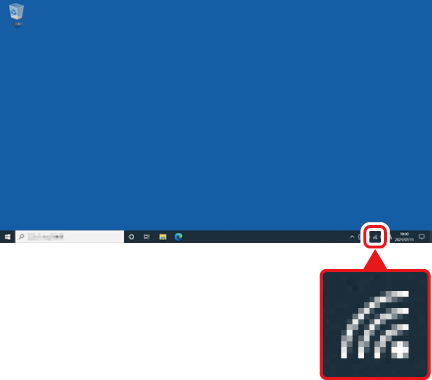
- Užduočių juostoje spustelėkite belaidžio LAN piktogramą.
- Pasirinkite SSID , kurį fotoaparatas rodo 5 veiksme.
- Kai būsite paraginti įvesti tinklo saugos raktą, įveskite 5 veiksme kameros rodomą šifravimo raktą. Kompiuteris užmegs ryšį su kamera.
macOS :
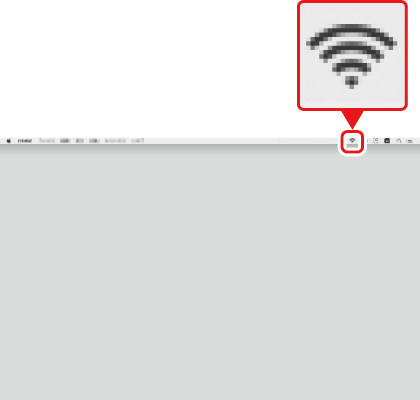
- Meniu juostoje spustelėkite belaidžio LAN piktogramą.
- Pasirinkite SSID , kurį fotoaparatas rodo 5 veiksme.
- Kai būsite paraginti įvesti tinklo saugos raktą, įveskite 5 veiksme kameros rodomą šifravimo raktą. Kompiuteris užmegs ryšį su kamera.
-
Pasirinkite serverio tipą.
Pažymėkite [ FTP ], [ SFTP ] (SSH FTP ) arba [ FTPS ] ( FTP -SSL) ir paspauskite J , kad būtų atidarytas dialogo langas, kuriame galite įvesti serverio prievado numerį.
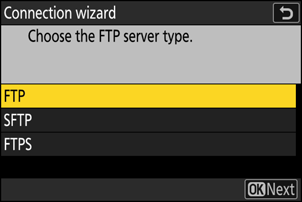
-
Įveskite FTP serverio prievado numerį.
- Paspauskite 4 arba 2 , kad pažymėtumėte skaitmenis, ir paspauskite 1 arba 3 kad juos pakeistumėte.
- Paspauskite J kad būtų atidarytas dialogo langas, kuriame galite pasirinkti prisijungimo būdą.
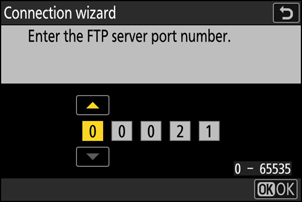
-
FTP naudojami prievadai priklauso nuo serverio tipo. Prievadų numeriai pateikti žemiau.
- [ FTP ]: TCP prievadai nuo 21 ir 32768 iki 61000
- [ SFTP ]: TCP prievadai nuo 22 ir 32768 iki 61000
- [ FTPS ]: TCP prievadai nuo 21 ir 32768 iki 61000
- Failų perdavimas gali būti blokuojamas, jei serverio užkarda nėra sukonfigūruota leisti prieigą prie atitinkamų prievadų.
-
Prisijungti.
Pažymėkite vieną iš toliau pateiktų parinkčių ir paspauskite J
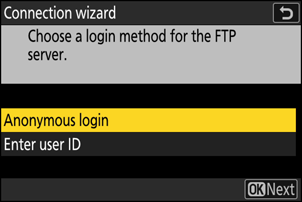
Pasirinkimas Aprašymas [ Anoniminis prisijungimas ] Pasirinkite šią parinktį, jei serveriui nereikia vartotojo ID ar slaptažodžio. Šią parinktį galima naudoti tik su serveriais, kurie sukonfigūruoti anoniminiam prisijungimui. Jei prisijungimas sėkmingas, kamera paragins pasirinkti paskirties vietą. [ Įveskite naudotojo ID ] Įveskite naudotojo ID ir slaptažodį. Baigę įvedimą, paspauskite J , kad prisijungtumėte. Jei prisijungimas sėkmingas, fotoaparatas paragins pasirinkti paskirties vietą. -
Pasirinkite paskirties aplanką.
Pažymėkite vieną iš toliau pateiktų parinkčių ir paspauskite J
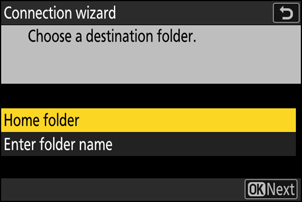
Pasirinkimas Aprašymas [ Namų aplankas ] Pasirinkite šią parinktį, jei norite pasirinkti serverio pagrindinį aplanką kaip iš fotoaparato įkeltų nuotraukų paskirties vietą. Jei operacija bus sėkminga, bus rodomas dialogo langas „Sąranka baigta“. [ Įveskite aplanko pavadinimą ] Rankiniu būdu įveskite paskirties aplanko pavadinimą. Aplankas jau turi būti serveryje. Kai būsite paraginti, įveskite aplanko pavadinimą ir kelią ir paspauskite J , kad būtų rodomas dialogo langas „sąranka baigta“. -
Patikrinkite jungtį.
Užmezgus ryšį, profilio pavadinimas kameros meniu [ Prisijungti prie FTP serverio ] bus rodomas žalia spalva.
- Jei profilio pavadinimas nerodomas žaliai, prisijunkite prie fotoaparato per belaidžių tinklų sąrašą FTP serveryje.
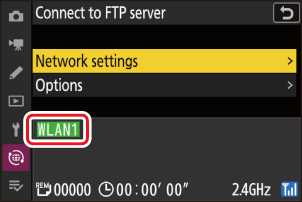
Užmegztas belaidis ryšys tarp fotoaparato ir FTP serverio.
-
Užmezgus ryšį, fotoaparato fotografavimo ekrane pasirodys „ FTP “. Jei įvyksta ryšio klaida, šis indikatorius bus rodomas raudonai kartu su C piktograma.
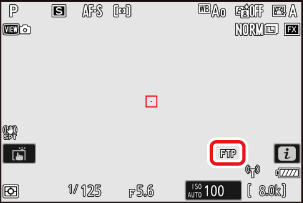
Fotoaparatu padarytas nuotraukas galima įkelti į FTP serverį, kaip aprašyta skyriuje „Nuotraukų įkėlimas“ ( 0 Nuotraukų įkėlimas ).
Prisijungimas prie esamo tinklo ( Wi-Fi stoties režimas )
Kamera prisijungia prie FTP serverio esamame tinkle (įskaitant namų tinklus) per belaidį maršrutizatorių.
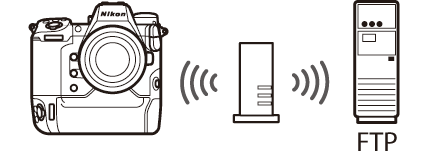
- Sukurkite pagrindinio kompiuterio profilį naudodami kameros prijungimo vedlį.
- Prieš prisijungdami prie belaidžio tinklo, įsitikinkite, kad tinklo meniu [ Laidinis LAN ] pasirinkta [ IŠJUNGTA ].
-
Tinklo meniu pasirinkite [ Prisijungti prie FTP serverio ], tada pažymėkite [ Tinklo nustatymai ] ir paspauskite 2 .
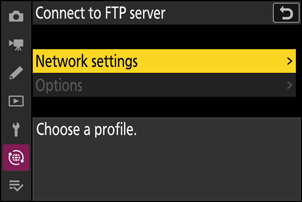
-
Pažymėkite [ Sukurti profilį ] ir paspauskite J
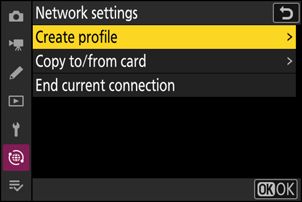
-
Pažymėkite [ Prisijungimo vedlys ] ir paspauskite 2 .
Bus paleistas ryšio vedlys.
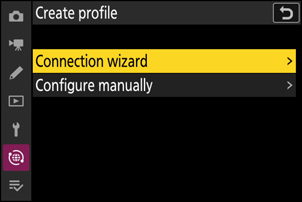
-
Pavadinkite naują profilį.
- Norėdami pereiti prie kito veiksmo nekeisdami numatytojo pavadinimo, paspauskite X
- Pasirinktas pavadinimas bus rodomas tinklo meniu sąraše [ Prisijungti prie FTP serverio ] > [ Tinklo nustatymai ].
- Norėdami pervardyti profilį, paspauskite J Informacijos apie teksto įvedimą žr. skyriuje „Teksto įvedimas“ ( 0 Teksto įvedimas ). Įvedę vardą, paspauskite X , kad tęstumėte.
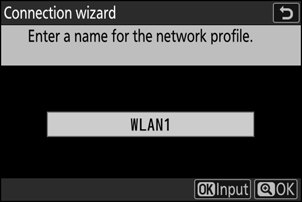
-
Pažymėkite [ Ieškoti Wi-Fi tinklo ] ir paspauskite J
Kamera ieškos šiuo metu aktyvių tinklų netoliese ir pateiks jų sąrašą pagal pavadinimą ( SSID ).
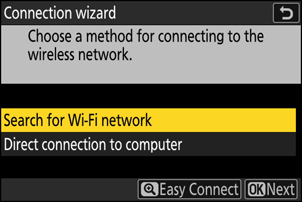
Norėdami prisijungti neįvedę SSID ar šifravimo rakto, 5 veiksme paspauskite X Tada pažymėkite vieną iš šių parinkčių ir paspauskite J Prisijungę pereikite prie 8 veiksmo.
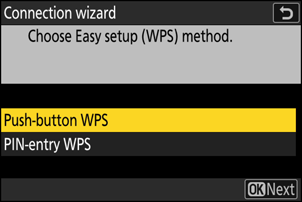
Pasirinkimas Aprašymas [ Mygtuko paspaudimo WPS ]Maršrutizatoriams, kurie palaiko mygtukinį WPS . Paspauskite maršrutizatoriaus WPS mygtuką, tada paspauskite fotoaparato J mygtuką, kad prisijungtumėte. [ PIN kodo įvedimo WPS ]Kameroje bus rodomas PIN kodas. Kompiuteryje įveskite PIN kodą maršrutizatoriuje. Daugiau informacijos rasite prie maršrutizatoriaus pridėtoje dokumentacijoje. -
Pasirinkite tinklą.
- Pažymėkite tinklo SSID ir paspauskite J
- SSID, kuriuose yra simbolių, kurių negalima įvesti fotoaparate, nebus rodomi.
- Diapazonas, kuriame veikia kiekvienas SSID , nurodomas piktograma.
- Užšifruoti tinklai žymimi piktograma h . Jei pasirinktas tinklas yra užšifruotas ( h ), jūsų bus paprašyta įvesti šifravimo raktą. Jei tinklas nėra užšifruotas, pereikite prie 8 veiksmo.
- Jei norimas tinklas nerodomas, paspauskite X , kad ieškotumėte dar kartą.
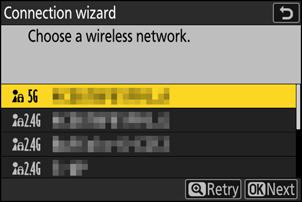
Paslėpti SSID
Tinklai su paslėptais SSID tinklų sąraše žymimi tuščiais įrašais.
- Norėdami prisijungti prie tinklo su paslėptu SSID , pažymėkite tuščią įrašą ir paspauskite J Tada paspauskite J ; fotoaparatas paragins jus įvesti SSID .
- Įveskite tinklo pavadinimą ir paspauskite X Dar kartą paspauskite X ; dabar kamera paragins įvesti šifravimo raktą.
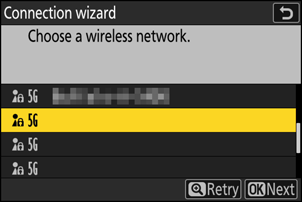
-
Įveskite
šifravimo raktas .- Paspauskite J ir įveskite belaidžio maršrutizatoriaus šifravimo raktą.
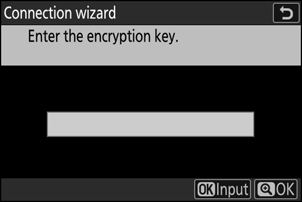
- Daugiau informacijos rasite belaidžio maršrutizatoriaus dokumentacijoje.
- Baigę įvedimą, paspauskite X
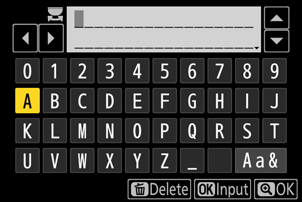
- Dar kartą paspauskite X , kad pradėtumėte ryšį. Užmezgus ryšį, kelias sekundes bus rodomas pranešimas.
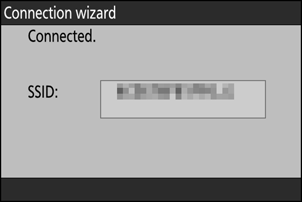
-
Gaukite arba pasirinkite IP adresą.
- Pažymėkite vieną iš toliau pateiktų parinkčių ir paspauskite J
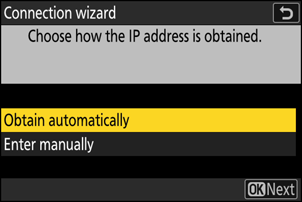
Pasirinkimas Aprašymas [ Gauti automatiškai ] Pasirinkite šią parinktį, jei tinklas sukonfigūruotas taip, kad IP adresas būtų teikiamas automatiškai. Kai IP adresas bus priskirtas, bus rodomas pranešimas „konfigūracija baigta“. [ Įvesti rankiniu būdu ] Rankiniu būdu įveskite IP adresą ir potinklio kaukę.
- Paspauskite J ; jūsų bus paprašyta įvesti IP adresą.
- Pasukite pagrindinį komandų ratuką, kad pažymėtumėte segmentus.
- Paspauskite 4 arba 2 , kad pakeistumėte pažymėtą segmentą, ir paspauskite J kad įrašytumėte pakeitimus.
- Tada paspauskite X ; bus rodomas pranešimas „konfigūracija baigta“. Dar kartą paspauskite X , kad būtų parodytas potinklio kaukė.
- Paspauskite 1 arba 3 , kad redaguotumėte potinklio kaukę, ir paspauskite J ; bus rodomas pranešimas „konfigūracija baigta“.
- Paspauskite J kad tęstumėte, kai pasirodys pranešimas „konfigūracija baigta“.
-
Pasirinkite serverio tipą.
Pažymėkite [ FTP ], [ SFTP ] (SSH FTP ) arba [ FTPS ] ( FTP -SSL) ir paspauskite J , kad būtų atidarytas dialogo langas, kuriame galėsite įvesti serverio adresą.
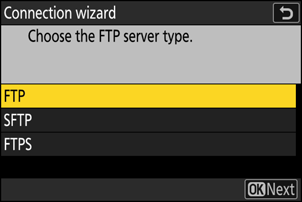
-
Įveskite serverio adresą.
-
Paspauskite J , kad įvestumėte serverio URL arba IP adresą.
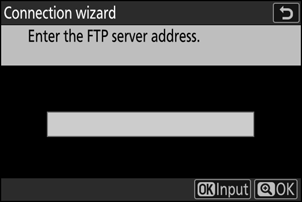
-
Baigę įvedimą, paspauskite X
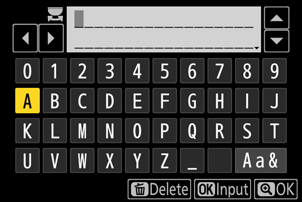
-
Dar kartą paspauskite X , kad prisijungtumėte prie FTP serverio. Kai ryšys bus sėkmingai užmegztas, jūsų bus paprašyta įvesti prievado numerį.
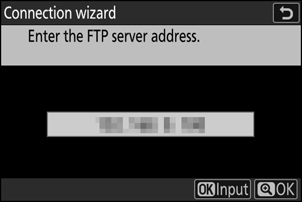
-
-
Įveskite FTP serverio prievado numerį.
- Paspauskite 4 arba 2 , kad pažymėtumėte skaitmenis, ir paspauskite 1 arba 3 kad juos pakeistumėte.
- Paspauskite J kad būtų atidarytas dialogo langas, kuriame galite pasirinkti prisijungimo būdą.
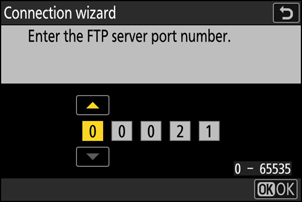
-
FTP naudojami prievadai priklauso nuo serverio tipo. Prievadų numeriai pateikti žemiau.
- [ FTP ]: TCP prievadai nuo 21 ir 32768 iki 61000
- [ SFTP ]: TCP prievadai nuo 22 ir 32768 iki 61000
- [ FTPS ]: TCP prievadai nuo 21 ir 32768 iki 61000
- Failų perdavimas gali būti blokuojamas, jei serverio užkarda nėra sukonfigūruota leisti prieigą prie atitinkamų prievadų.
-
Prisijungti.
Pažymėkite vieną iš toliau pateiktų parinkčių ir paspauskite J
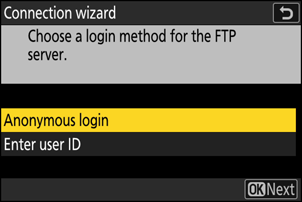
Pasirinkimas Aprašymas [ Anoniminis prisijungimas ] Pasirinkite šią parinktį, jei serveriui nereikia vartotojo ID ar slaptažodžio. Šią parinktį galima naudoti tik su serveriais, kurie sukonfigūruoti anoniminiam prisijungimui. Jei prisijungimas sėkmingas, kamera paragins pasirinkti paskirties vietą. [ Įveskite naudotojo ID ] Įveskite naudotojo ID ir slaptažodį. Baigę įvedimą, paspauskite J , kad prisijungtumėte. Jei prisijungimas sėkmingas, fotoaparatas paragins pasirinkti paskirties vietą. -
Pasirinkite paskirties aplanką.
Pažymėkite vieną iš toliau pateiktų parinkčių ir paspauskite J
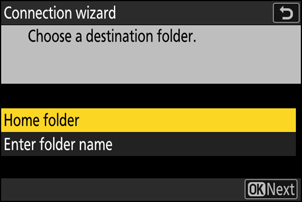
Pasirinkimas Aprašymas [ Namų aplankas ] Pasirinkite šią parinktį, jei norite pasirinkti serverio pagrindinį aplanką kaip iš fotoaparato įkeltų nuotraukų paskirties vietą. Jei operacija bus sėkminga, bus rodomas dialogo langas „Sąranka baigta“. [ Įveskite aplanko pavadinimą ] Rankiniu būdu įveskite paskirties aplanko pavadinimą. Aplankas jau turi būti serveryje. Kai būsite paraginti, įveskite aplanko pavadinimą ir kelią ir paspauskite J , kad būtų rodomas dialogo langas „sąranka baigta“. -
Patikrinkite jungtį.
Užmezgus ryšį, profilio pavadinimas kameros meniu [ Prisijungti prie FTP serverio ] bus rodomas žalia spalva.
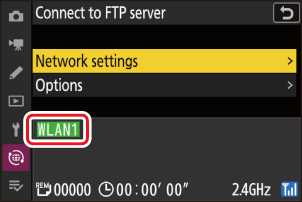
Užmegztas belaidis ryšys tarp fotoaparato ir FTP serverio.
-
Užmezgus ryšį, fotoaparato fotografavimo ekrane pasirodys „ FTP “. Jei įvyksta ryšio klaida, šis indikatorius bus rodomas raudonai kartu su C piktograma.
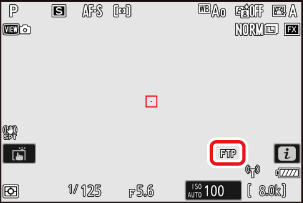
Fotoaparatu padarytas nuotraukas galima įkelti į FTP serverį, kaip aprašyta skyriuje „Nuotraukų įkėlimas“ ( 0 Nuotraukų įkėlimas ).
Ethernet
Kamera gali prisijungti prie FTP serverių tiesiogiai arba per esamus tinklus, naudodama trečiosios šalies eterneto kabelį, įkištą į kameros eterneto jungtį.
Ethernet kabelio prijungimas
Prijunkite eterneto kabelį prie fotoaparato eterneto jungties. Nenaudokite jėgos ir nemėginkite įkišti jungčių kampu. Kitą kabelio galą prijunkite prie FTP serverio arba maršrutizatoriaus.
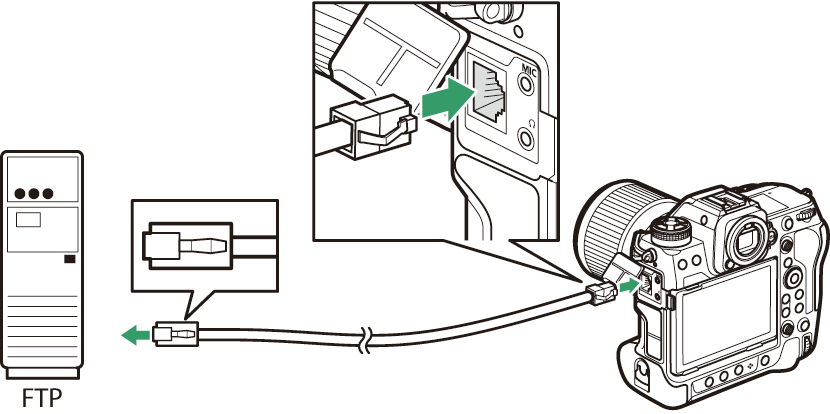
-
Tinklo meniu pasirinkite [ ĮJUNGTA ] parametrui [ Laidinis LAN ].
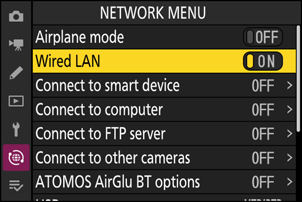
-
Tinklo meniu pasirinkite [ Prisijungti prie FTP serverio ], tada pažymėkite [ Tinklo nustatymai ] ir paspauskite 2 .
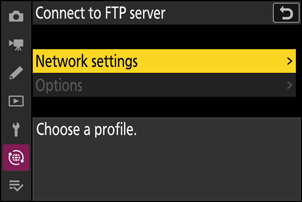
-
Pažymėkite [ Sukurti profilį ] ir paspauskite J
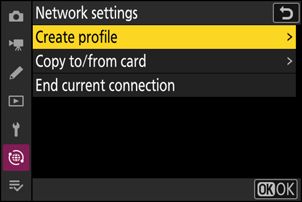
-
Pažymėkite [ Prisijungimo vedlys ] ir paspauskite 2 .
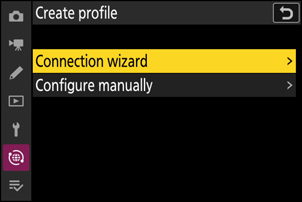
Bus paleistas ryšio vedlys.
-
Pavadinkite naują profilį.
- Norėdami pereiti prie kito veiksmo nekeisdami numatytojo pavadinimo, paspauskite X
- Pasirinktas pavadinimas bus rodomas tinklo meniu sąraše [ Prisijungti prie FTP serverio ] > [ Tinklo nustatymai ].
- Norėdami pervardyti profilį, paspauskite J Informacijos apie teksto įvedimą žr. skyriuje „Teksto įvedimas“ ( 0 Teksto įvedimas ). Įvedę vardą, paspauskite X , kad tęstumėte.
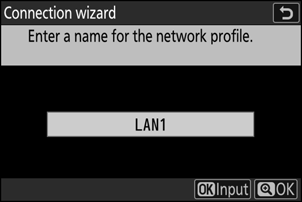
-
Gaukite arba pasirinkite IP adresą.
- Pažymėkite vieną iš toliau pateiktų parinkčių ir paspauskite J
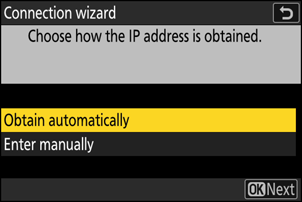
Pasirinkimas Aprašymas [ Gauti automatiškai ] Pasirinkite šią parinktį, jei tinklas sukonfigūruotas taip, kad IP adresas būtų teikiamas automatiškai. Kai IP adresas bus priskirtas, bus rodomas pranešimas „konfigūracija baigta“. [ Įvesti rankiniu būdu ] Rankiniu būdu įveskite IP adresą ir potinklio kaukę.
- Paspauskite J ; jūsų bus paprašyta įvesti IP adresą.
- Pasukite pagrindinį komandų ratuką, kad pažymėtumėte segmentus.
- Paspauskite 4 arba 2 , kad pakeistumėte pažymėtą segmentą, ir paspauskite J kad įrašytumėte pakeitimus.
- Tada paspauskite X ; bus rodomas pranešimas „konfigūracija baigta“. Dar kartą paspauskite X , kad būtų parodytas potinklio kaukė.
- Paspauskite 1 arba 3 , kad redaguotumėte potinklio kaukę, ir paspauskite J ; bus rodomas pranešimas „konfigūracija baigta“.
- Paspauskite J kad tęstumėte, kai pasirodys pranešimas „konfigūracija baigta“.
-
Pasirinkite serverio tipą.
Pažymėkite [ FTP ], [ SFTP ] (SSH FTP ) arba [ FTPS ] ( FTP -SSL) ir paspauskite J , kad būtų atidarytas dialogo langas, kuriame galėsite įvesti serverio adresą.
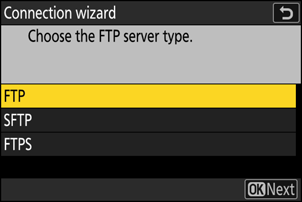
-
Įveskite serverio adresą.
-
Paspauskite J , kad įvestumėte serverio URL arba IP adresą.
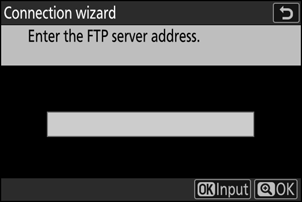
-
Baigę įvedimą, paspauskite X
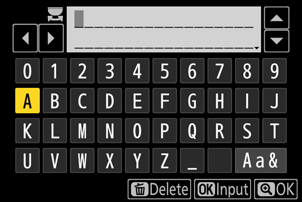
-
Dar kartą paspauskite X , kad prisijungtumėte prie FTP serverio. Jūsų bus paprašyta pasirinkti prisijungimo būdą.
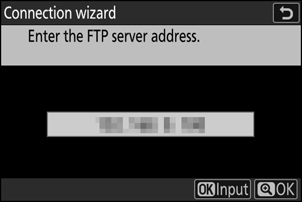
-
-
Prisijungti.
Pažymėkite vieną iš toliau pateiktų parinkčių ir paspauskite J
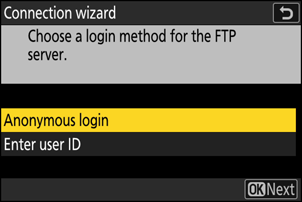
Pasirinkimas Aprašymas [ Anoniminis prisijungimas ] Pasirinkite šią parinktį, jei serveriui nereikia vartotojo ID ar slaptažodžio. Šią parinktį galima naudoti tik su serveriais, kurie sukonfigūruoti anoniminiam prisijungimui. Jei prisijungimas sėkmingas, kamera paragins pasirinkti paskirties vietą. [ Įveskite naudotojo ID ] Įveskite naudotojo ID ir slaptažodį. Baigę įvedimą, paspauskite J , kad prisijungtumėte. Jei prisijungimas sėkmingas, fotoaparatas paragins pasirinkti paskirties vietą. -
FTP naudojami prievadai priklauso nuo serverio tipo. Prievadų numeriai pateikti žemiau.
- [ FTP ]: TCP prievadai nuo 21 ir 32768 iki 61000
- [ SFTP ]: TCP prievadai nuo 22 ir 32768 iki 61000
- [ FTPS ]: TCP prievadai nuo 21 ir 32768 iki 61000
- Failų perdavimas gali būti blokuojamas, jei serverio užkarda nėra sukonfigūruota leisti prieigą prie atitinkamų prievadų.
-
-
Pasirinkite paskirties aplanką.
Pažymėkite vieną iš toliau pateiktų parinkčių ir paspauskite J
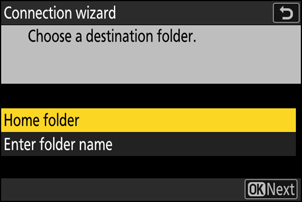
Pasirinkimas Aprašymas [ Namų aplankas ] Pasirinkite šią parinktį, jei norite pasirinkti serverio pagrindinį aplanką kaip iš fotoaparato įkeltų nuotraukų paskirties vietą. Jei operacija bus sėkminga, bus rodomas dialogo langas „Sąranka baigta“. [ Įveskite aplanko pavadinimą ] Rankiniu būdu įveskite paskirties aplanko pavadinimą. Aplankas jau turi būti serveryje. Kai būsite paraginti, įveskite aplanko pavadinimą ir kelią ir paspauskite J , kad būtų rodomas dialogo langas „sąranka baigta“. -
Patikrinkite jungtį.
Užmezgus ryšį, profilio pavadinimas kameros meniu [ Prisijungti prie FTP serverio ] bus rodomas žalia spalva.
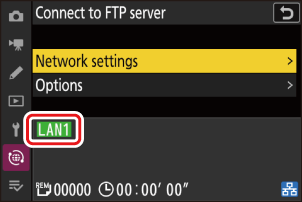
Ryšys tarp fotoaparato ir FTP serverio užmegztas.
-
Užmezgus ryšį, fotoaparato fotografavimo ekrane pasirodys „ FTP “. Jei įvyksta ryšio klaida, šis indikatorius bus rodomas raudonai kartu su C piktograma.
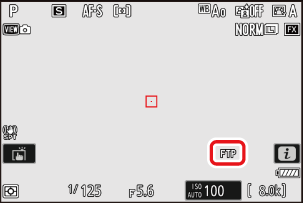
Fotoaparatu padarytas nuotraukas galima įkelti į FTP serverį, kaip aprašyta skyriuje „Nuotraukų įkėlimas“ ( 0 Nuotraukų įkėlimas ).
Nuotraukų įkėlimas
Nuotraukas įkėlimui galima pasirinkti atkūrimo metu. Jas taip pat galima įkelti automatiškai, kai jos padaromos.
-
Prieš įkeldami nuotraukas, prijunkite fotoaparatą ir FTP serverį per Ethernet arba belaidį tinklą. Prisijunkite naudodami pagrindinio kompiuterio profilį, pasirinktą sąraše [ Prisijungti prie FTP serverio ] > [ Tinklo nustatymai ].
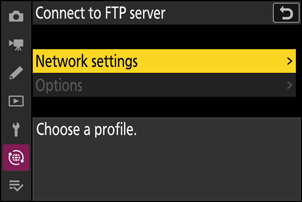
-
Užmezgus ryšį, profilio pavadinimas kameros meniu [ Prisijungti prie FTP serverio ] bus rodomas žalia spalva.
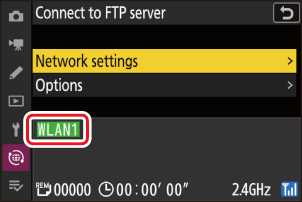
Dėmesio: Wi-Fi prieigos taško režimas
Prieš prisijungdami pasirinkite pagrindinio kompiuterio profilį ir įjunkite kameros Wi-Fi .
Nuotraukų pasirinkimas įkėlimui
-
Paspauskite fotoaparato mygtuką K ir pasirinkite viso kadro arba miniatiūrų atkūrimą.
-
Pasirinkite nuotrauką ir paspauskite mygtuką i .
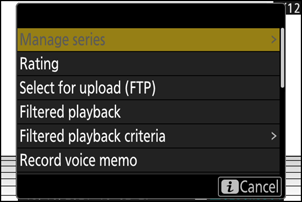
-
Paryškinti [
Pasirinkti įkėlimui ( FTP ) ] arba [Pasirinkite prioritetinį įkėlimą ( FTP ) ] ir paspauskite J .- Pasirinkus [ Pasirinkti įkėlimui ( FTP ) ], rodoma balta piktograma „įkelti“ ir nuotraukos bus įkeltos nurodyta tvarka. Nuotraukos su šiuo žymėjimu bus pridėtos įkėlimo eilės gale ir nebus pradėtos įkelti, kol nebus įkeltos visos kitos nuotraukos.
- Pasirinkus [ Pasirinkti prioritetiniam įkėlimui ( FTP ) ], rodoma balta prioritetinio įkėlimo piktograma, o prioritetiniam įkėlimui pasirinktos nuotraukos bus pradėtos įkelti nedelsiant, net jei įkėlimui pažymėtos nuotraukos jau yra įkėlimo eilėje.
- Įkėlimas prasidės, kai bus užmegztas ryšys.
- Norėdami įkelti daugiau nuotraukų, pakartokite 2–3 veiksmus.
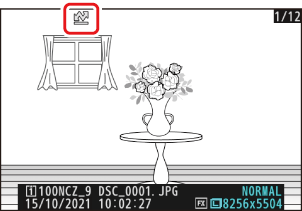
- Norėdami pašalinti įkėlimo žymėjimą nuo pasirinktų nuotraukų, pakartokite 2–3 veiksmus.
- Norėdami pašalinti įkėlimo žymėjimą nuo visų nuotraukų, tinklo meniu pasirinkite [ Prisijungti prie FTP serverio ] > [ Parinktys ] > [ Atšaukti visų žymėjimą? ].
Nuotraukų filtravimas įkėlimui
Atkūrimo meniu i elementas [ Filtruotas atkūrimas ] gali būti naudojamas norint rodyti tik pasirinktus kriterijus atitinkančias nuotraukas ( 0 Filtruotas atkūrimas ). Tada visas nuotraukas galima pasirinkti įkėlimui, i meniu pažymint [ Pasirinkti visas įkėlimui ( FTP ) ] ir paspaudus J
Nuotraukų įkėlimas jas darant
Norėdami įkelti naujas nuotraukas jas padarius, pasirinkite [ ĮJUNGTA ] parinktį [
- Įkėlimas pradedamas tik po to, kai nuotrauka įrašoma į atminties kortelę. Įsitikinkite, kad atminties kortelė įdėta į fotoaparatą.
- Vaizdo įrašai nėra įkeliami automatiškai. Juos reikia įkelti rankiniu būdu iš atkūrimo ekrano.
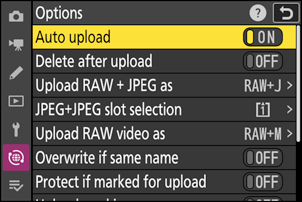
Įkėlimo piktograma
Įkėlimo būseną rodo įkėlimo piktograma.
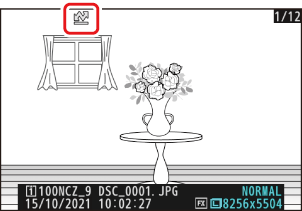
- W (balta): Įkelti
-
Ši piktograma rodoma nuotraukose, kurių įkėlimo būsena tokia. Nuotraukos bus siunčiamos tokia tvarka, kokia jos buvo padarytos arba pasirinktos atnaujinimui.
- Pažymėta automatiniam įkėlimui,
- Pasirinkta naudojant [ Pasirinkti įkėlimui ( FTP ) ] arba
- Filtruota su parinktimi „pasirinkti viską įkėlimui“.
- s (balta): Prioritetinis įkėlimas
- Ši piktograma rodoma nuotraukose, pasirinktose naudojant [ Pasirinkti prioritetinį įkėlimą ( FTP ) ]. Šia piktograma pažymėtos nuotraukos bus įkeltos prieš nuotraukas, pažymėtas W („įkėlimas“).
- X (žalia): Įkeliama
- Įkėlimas vyksta.
- Y (mėlyna): Įkelta
- Įkėlimas baigtas.
[Prisijungti prie FTP serverio] įkėlimo būsenos ekranas
Ekrane [ Prisijungti prie FTP serverio ] rodoma:
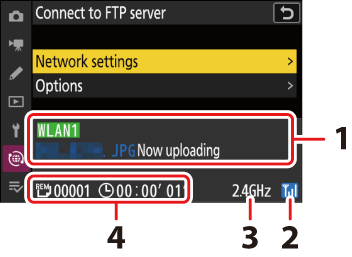
- Būsena :
Ryšio su pagrindiniu kompiuteriu būsena. Užmezgus ryšį, profilio pavadinimas rodomas žaliai.
Kol failai perduodami, būsenos ekrane rodoma „Dabar įkeliama“ ir prieš tai siunčiamo failo pavadinimas. Čia taip pat rodomos klaidos ir klaidų kodai ( 0 Klaidų kodai ).
- Signalo stiprumas : Ethernet ryšiai rodomi d . Kai kamera prijungta prie belaidžio tinklo, piktograma rodo belaidžio signalo stiprumą.
- Dažnių juosta : Kai belaidžiu būdu jungiamasi Wi-Fi stoties režimu, rodoma prijungto SSID tinklo radijo dažnių juosta.
- Nuotraukos / likęs laikas : likusių nuotraukų skaičius ir laikas, reikalingas joms išsiųsti. Likęs laikas yra tik apytikslis.
Belaidis perdavimas gali nutrūkti, jei signalas prarandamas. Nuotraukų su įkėlimo žyme įkėlimą galima atnaujinti išjungiant ir vėl įjungiant fotoaparatą, kai signalas atkuriamas.
Įkėlimo metu neišimkite atminties kortelės ir neatjunkite eterneto kabelio.
Dėmesio: apsaugotų nuotraukų įkėlimas per FTP
FTP serveryje esančios kopijos nebus apsaugotos, net jei originalai bus apsaugoti. Žymes galima pridėti naudojant įvertinimus ( 0 Nuotraukų vertinimas ).
Balso priminimai bus įtraukti, kai bus perduotos susijusios nuotraukos. Tačiau jų negalima įkelti atskirai.
Išjungus fotoaparatą, perkėlimo žymėjimas išsaugomas, o įkėlimas tęsiamas kitą kartą įjungus.
Ryšio su FTP serveriu nutraukimas
Ryšį galite nutraukti taip:
- išjungus kamerą,
- tinklo meniu pasirinkdami [ Nutraukti dabartinį ryšį ] ties [ Prisijungti prie FTP serverio ] > [ Tinklo nustatymai ] arba
- prisijungimas prie išmaniojo įrenginio per Wi-Fi arba Bluetooth .